oversigt
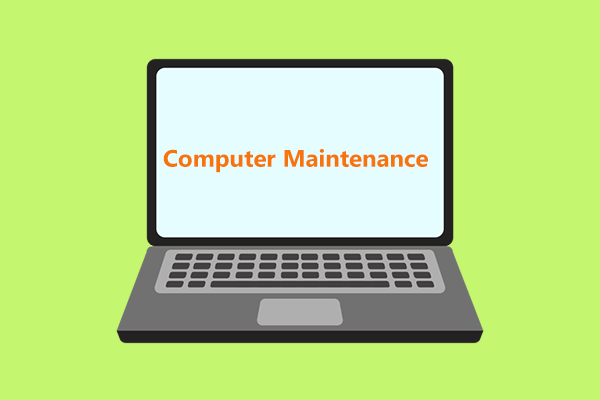
hvis du er en af de brugere, der bruger en computer ofte, siger det sig selv, at du vil have systemet til at være bedst hele tiden. Så du er meget opmærksom på personlig PC-vedligeholdelse. I dagens indlæg diskuterer MiniTool Solution 13 vigtige og nemme computervedligeholdelsestrin, som selv begyndere kan gøre.
Hurtig Navigation :
- betydningen af computervedligeholdelse
- typer af computervedligeholdelse
- Computervedligeholdelsestips
- slutningen
betydningen af computervedligeholdelse
computere spiller en vigtig rolle i dit daglige liv, og du kan bruge en PC til at gøre mange ting, for eksempel surfe på internettet, se film, spille spil, håndtere arbejde osv. PC-vedligeholdelse er meget vigtigt for at sikre, at din computer kører problemfrit.
hvis du nogensinde har mistet vigtige filer på grund af harddisknedbrud, bruger meget tid på at fjerne en grim virus eller stege en CPU, da du ikke rensede ventilatoren, ved du måske klart, hvorfor du har brug for at vedligeholde din computer.
forebyggelse er bedre end helbredelse! Hvis du tager dig tid til at udføre nogle grundlæggende pc-vedligeholdelsesopgaver, kan du ikke kun sikre dig, at maskinen har optimal ydelse, men også forlænge enhedens levetid. Ellers kan de få minutter, du ikke brugte på vedligeholdelse af desktop/laptop, blive timer med unødvendigt arbejde i fremtiden.

når du bruger din computer, er det virkelig vigtigt at udføre nogle nødvendige opgaver for at få din PC til at køre bedst og beskytte den.
lad os nu se på de computervedligeholdelsestrin, du skal gøre regelmæssigt, og hvordan du gør dem effektivt. For det første skal du kende dens typer.
typer af computervedligeholdelse
når det kommer til, hvordan man vedligeholder en computer, bør du overveje denne sag: både udstyr og programmer på din PC skal vedligeholdes, da de er vigtige og vil have en afgørende indflydelse på driften af systemet. Så computervedligeholdelse er relateret til dem.
desuden er der fire typer PC-vedligeholdelse, og her er alt hvad du bør vide om det.
forudsigelig vedligeholdelse
dette refererer til at bruge et diagnostisk værktøj til at forudse mulige fejl og undgå nogle mulige problemer. Og en almindelig måde er at overvåge dit computersystem og kontrollere, om det fungerer korrekt. Dette værktøj kan styre og informere dig om batteriniveauer, temperaturen på CPU ‘ en og andre funktioner.
forebyggende vedligeholdelse
denne type er almindelig, og den udføres for at forhindre mulige fejl, forbedre systemets funktion og forlænge levetiden for forskellige computerkomponenter. Forebyggende vedligeholdelse er nyttig, da det kan registrere svage punkter i systemet, reducere systemets nedetid og reducere antallet af reparationer.
forebyggende vedligeholdelse omfatter normalt scanning og rengøring via antivirus, oprettelse af sikkerhedskopier, der frigør din diskplads og RAM. Den forebyggende vedligeholdelse af udstyr skal henvise til periodisk rengøring af udstyr og dets komponenter.
korrigerende vedligeholdelse
hvis de to foregående typer ikke fungerer, og der opstod et problem, skal du udføre denne vedligeholdelse. Ud over at løse fejlproblemerne skal du finde årsagen og forhindre, at den sker igen.
evolutionær vedligeholdelse
den sidste type er at udvikle systemet på din computer, så det kan fungere mere effektivt. Denne type vedrører både udstyr og programmer, så du kan opdatere vinduer og ændre forskellige dele af PC ‘ en for bedre ydeevne.
Computer Vedligeholdelse Tips
nu har du klart kendt den detaljerede beskrivelse af typer af computer vedligeholdelse. I den følgende del tilbydes nogle nyttige tips til dig, og alle tilhører en af disse typer. Her er tjeklisten til computervedligeholdelse.
rengør din Computer
hvis der er støv på din computer, ser det groft ud, og PC ‘ en fanger varme, hvilket reducerer dens ydelse og levetid. Så du kan åbne sagen (til et skrivebord) og blæse støvet ud. Brug desuden en fugtig klud til at tørre sagen. Glem ikke skærmen for et skrivebord.

viser din skærm ikke fuld skærm i Vinduer 10? Dette indlæg vil lede dig gennem, hvordan du nemt løser dette problem for at gøre det på fuld skærm.
derudover kan støv tilstoppe dine køleventilatorer og tastatur. Så du bør også rense dem. En trykluftbeholder er nyttig. Desuden skal du ikke forsømme porte og sprækker på en bærbar computer og desktop.
Bloker ikke ventilationshullerne
ligesom mennesker skal maskiner også trække vejret. Så bloker ikke udluftningen, der sigter mod at sikre, at din computer kan forblive kølig nok til at fungere korrekt.
Hold din mad og drikke væk fra pc ‘ er
spis ikke og drik over din bærbare computer eller desktop, da konsekvensen er alvorlig. For eksempel kan dit tastatur ødelægges, efter at et enkelt spild eller madrester trænger ind i enheden og beskadiger de interne komponenter.
Overoplad ikke dit batteri
hold ikke din enhed tilsluttet på alle tidspunkter. Dette skyldes, at unødvendig opladning kan forsinke batteriets regenerative kapacitet. Og evnen til at holde en afgift kan falde et år senere. Normalt kan du lave en indstilling til din bærbare computer for at lade den ikke oplade, når den når 20%.
Opret en sikkerhedskopi til dine vigtige filer og System
som computerejer er det vigtigste, du kan gøre, at sikkerhedskopiere de vigtige data, der er gemt på din harddisk. Dette tip er også en vigtig del af regelmæssig personlig computervedligeholdelse siden uventet harddiskfejl, alvorlige computerproblemer, vira osv. kan forårsage tab af data. Desuden går systemet også ned og kan ikke starte.
Opret således en sikkerhedskopi nu.
hvis du ikke ved, hvordan du gør dette arbejde, kan du bede vores professionelle, pålidelige og gratis pc – sikkerhedskopieringsprogram om hjælp-MiniTool Shadmaker.
som en alt-i-en backup program, er det designet til at sikkerhedskopiere vinduer operativsystem, filer & mapper, diske og partitioner på en regelmæssig basis. Differentiel og trinvis backup understøttes. Desuden kan filsynkronisering og diskklon realiseres af dette program.
få nu MiniTool Shadmaker Trial Edition til at starte en sikkerhedskopi fra følgende knap. Bemærk, at denne udgave Kun giver dig en 30-dages gratis prøveperiode. For at bruge det hele tiden, få sin Pro Edition fra MiniTool Store.
1. Start dette program.
2. Gå til Sikkerhedskopieringssiden, klik på kilde og vælg Filer, du vil sikkerhedskopiere.
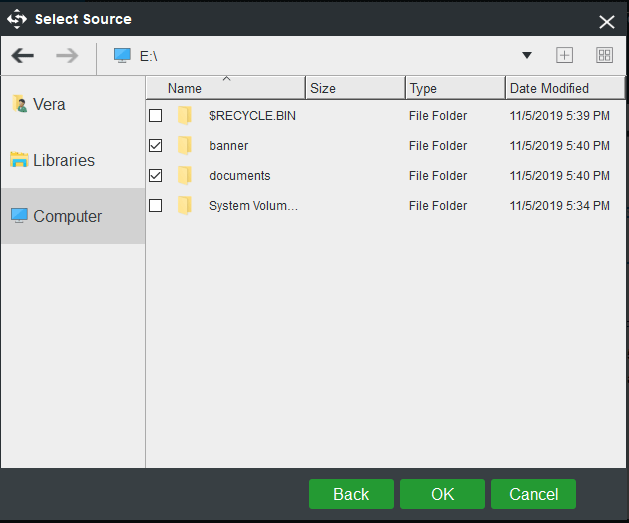
3. Klik på Destination for at vælge en målsti, der kan være et USB-flashdrev, ekstern harddisk, SSD osv.
4. Til sidst skal du klikke på Sikkerhedskopier nu for straks at starte filbackupen.

Kør Antivirus-og Virusscanninger regelmæssigt
dette computervedligeholdelsestip skal være en selvfølge, men vi siger det alligevel. Enhver computer skal have konventionel virusbeskyttelse og spionprogrammer til at overvåge systemet for trusler i realtid og fjerne dem for at holde PC ‘ en sikker.
i Vinduer 10, kan vinduer Defender tilbyde dig real-time virus & forebyggelse trussel, kontobeskyttelse, brandvæg & netværksbeskyttelse, etc.
Alternativt kan du installere et antivirusprogram eller et antivirusprogram på din computer, f.eks. Bare kør et sådant værktøj til at udføre en fuld scanning for vira, spionprogrammer, ondsindede programmer osv.
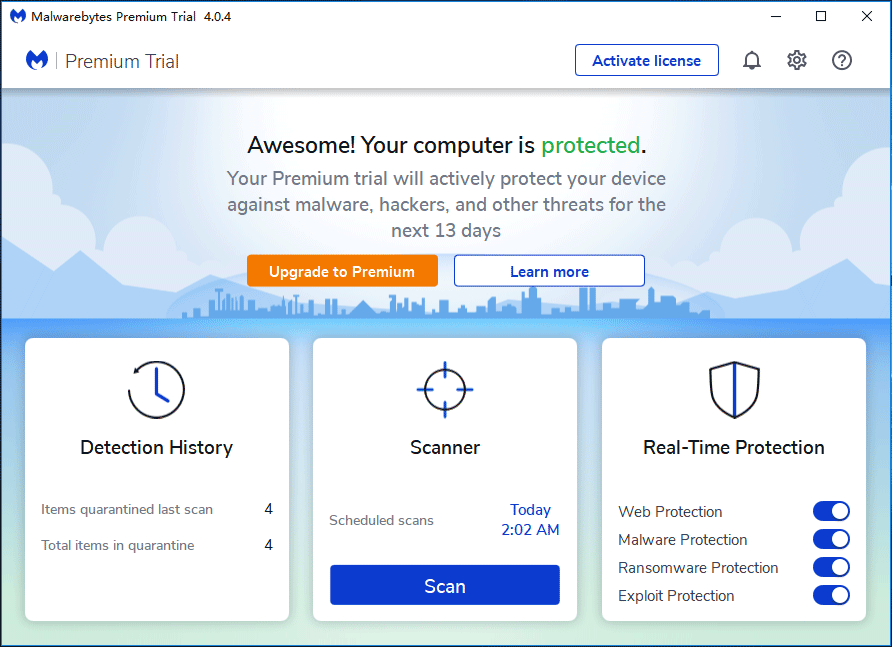
Kør altid din Brandvæg
vinduer Brandvæg i operativsystemet er den første forsvarslinje mod ondsindet program. Det kan filtrere nogle oplysninger fra internettet og blokere potentielt skadelige programmer fra installation. Dette værktøj skal altid køre. Det er ret nyttigt, når du installerer nye apps fra en anden tredjepartskilde end producenten eller udvikleren.
bare gå til Kontrolpanel, klik på vinduer Defender Brandvæg > slå vinduer Defender Brandvæg til eller fra, og sørg for, at Brandvæggen er aktiveret.
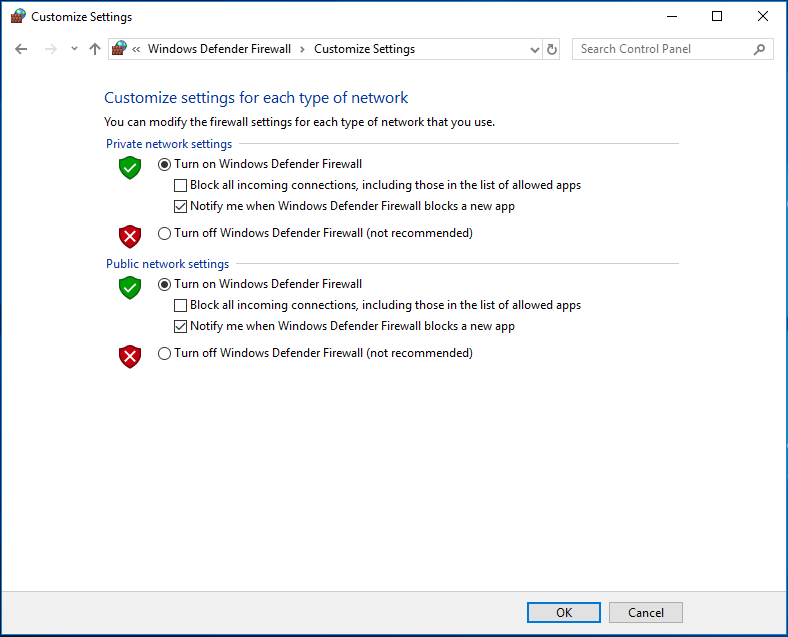
Afinstaller programmer, du ikke bruger
når du bruger en computer i lang tid, har du muligvis installeret alle mulige programmer. Nogle gange kan du glemme eller ikke indse, at du har installeret dem. Disse programmer sænker din computer over tid og tager meget diskplads. Selv nogle løber i baggrunden og spiser systemressourcerne.
så skal du afinstallere unødvendige programmer. For at gøre dette arbejde skal du gå til Kontrolpanel > programmer og funktioner til applisten. Højreklik derefter på hvert program for at vælge afinstallationsindstillingen.

Opdater vinduer System og programmer
en af de bedste måder at sikre, at din PC er i den bedste tilstand, er at holde dit operativsystem opdateret. Microsoft fortsætter altid med at udrulle opdateringer og sikkerhedsrettelser for at forbedre den samlede brugeroplevelse.
du kan gå til vinduer opdatering, se efter tilgængelige opdateringer og genstart PC ‘ en for at installere dem. Sørg desuden for at installere det nyeste driverprogram.


kan du i øjeblikket ikke søge efter opdateringer? Dette indlæg viser 4 løsninger til at løse vinduer opdatering mislykkedes problem.
derudover skal du opdatere kritiske programmer. Bare gå til producentens hjemmeside og hente den nyeste version af dit program til at installere.
rengør din Disk
efterhånden som tiden går, er din PC fyldt med en stor mængde unødvendige oplysninger, herunder midlertidige filer, miniaturer, hjemmesider, gamle vinduer installation og flere andre. Meget diskplads er optaget, og PC ‘ en kan blive langsom.
rengøring af din disk er et fremragende tip til vedligeholdelse af computeren. I vinduer kan du bede Diskoprydning om hjælp. Hvis du bruger vinduer 10, kan du gå til Indstillinger > System > opbevaring for at slette midlertidige filer.
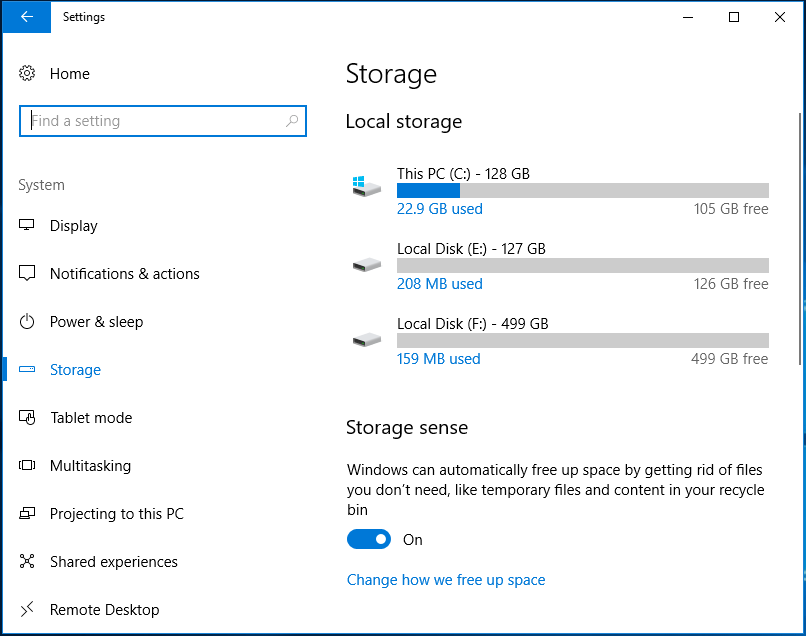
brug et Diskpladsanalyseværktøj
for at holde din PC ren og fri for ikke-krævede data, det er nyttigt at forstå, hvad der er på din computer. En diskplads analyseværktøj kan scanne din PC og vise dig alle dine data.
her kan du bruge MiniTool-Partitionsguiden, da den tilbyder en funktion kaldet Rumanalysator til at scanne din disk, fortælle dig, hvad der optager din plads, og nemt og intuitivt vise resultatet.

rengør dit PC-System
for at sikre, at din PC forbliver hurtig og uønsket, kan du bruge et pc-rengøringsværktøj til at rense nogle filer som cache, logfiler, fragmenter, midlertidige filer osv. fra vinduerne systemet, da disse filer kan tage meget plads, forårsage fejl og bremse systemet.
CCleaner er et af de mest fremragende PC-rengøringsværktøjer, og det kan rense uønskede filer vidunderligt.

brug et CPU-og GPU-Temperaturovervågningsværktøj
som det er velkendt, kan pc-overophedning være et virkelig alvorligt problem, da det kan forårsage datakorruption og PC-komponenter permanent skade. På din computer er CPU og GPU de dele, der er lette at opvarme. At holde øje med temperaturen hjælper dig med at holde dem kølige, hvis det er nødvendigt.
så ved hjælp af en CPU og GPU temperaturovervågning værktøj kan være en god computer Vedligeholdelse trin. Hf er anbefalelsesværdig.
“hvordan vedligeholdes en computer? Her er computervedligeholdelseschecklisten, og du kan udføre disse opgaver for at lade PC ‘ en være i den bedste tilstand.”Klik for at kvidre
slutningen
efter at have læst dette indlæg ved du tydeligt, hvilke typer computervedligeholdelse der er, og hvordan du vedligeholder en computer for at sikre, at den kan køre problemfrit. Bare gør ved at følge skrivebordet / aptop vedligeholdelse tjekliste ovenfor.